Til tross for den utbredte oppfatningen blant Mac-brukere, er ikke Mac-maskiner fullstendig immune mot feil. De er likevel ikke like utsatt for problemer som for eksempel Windows-systemer. Heldigvis gir den underliggende UNIX-arkitekturen i macOS oss muligheten til å tilpasse systemet etter behov, noe som er demonstrert i andre UNIX-baserte systemer som Ubuntu. Et irriterende problem som har dukket opp i tidligere macOS-versjoner som 10.7 og 10.8, og som har fulgt med til nyere versjoner som Mavericks (10.9), er dupliserte oppføringer i «Åpne med»-menyen. Denne menyen er tilgjengelig ved å høyreklikke eller ctrl+klikke på en fil. Selv om dette kanskje ikke virker som et alvorlig problem, kan det likevel skape frustrasjon og forvirring når man minst venter det. La oss se nærmere på hvordan vi kan løse dette.
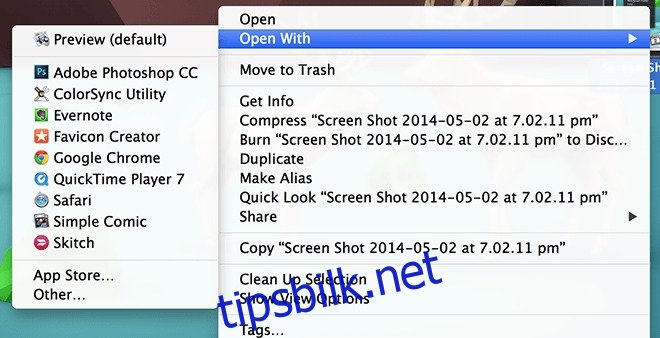
Løsningen, som mange andre Mac-relaterte triks, involverer bruk av Terminalen, som nå burde bli ansett som en superhelt for Mac-brukere.
Åpne Terminal-applikasjonen og skriv inn følgende kommando:
/System/Library/Frameworks/CoreServices.framework/Versions/A/Frameworks/LaunchServices.framework/Versions/A/Support/lsregister -kill -r -domain local -domain system -domain user
Etter at prosessen er fullført, må Finder startes på nytt. Dette kan gjøres på to måter. Den første måten er å bruke Terminalen igjen:
killall Finder
Eller, alternativt:
⌥ (alt option) + høyreklikk/⌥ + ctrl + klikk på Finder-ikonet i Dock (standardplassering) og velg "Start på nytt".
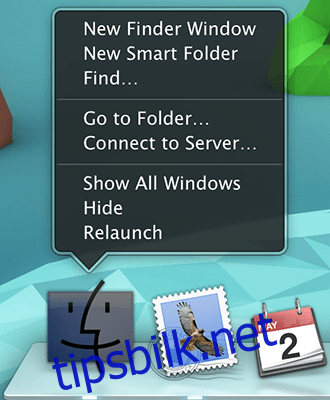
Disse stegene vil fjerne alle dupliserte oppføringer i «Åpne med»-menyen. For de som ikke er komfortable med å bruke Terminalen, finnes det et enkelt AppleScript som utfører de samme oppgavene automatisk med et enkelt klikk.
Det er et utall tilpasningsmuligheter og forbedringer som kan utføres via Terminalen. Skreddersydde skript lar oss gjøre tilsynelatende komplekse oppgaver enkle. Vi vil snart se nærmere på skript og hva som er mulig å oppnå med dem.